M3U8 を MP4 形式に変換する必要が生じたことがありますか?さて、最近ではメディアフォーマットの数が確かに増えています。ファイルを変換するための適切なツールを見つけることも不可欠になっています。もしあなたが同じ状況にいて、変える方法を探しているなら M3U8からMP4へなら、ここはまさにうってつけです。この便利なガイド記事では、適切なツールを使ってファイルを変換する方法を解説します。さらに、M3U8メディアファイルを簡単に再生できる最適なソフトウェアもご紹介します。ぜひ読み進めて、さらに詳しい情報をご覧ください。
パート 1. M3U8 とは何ですか?
M3U8 は、オーディオおよびビデオ プレーヤーで使用される UTF-8 エンコードされたオーディオ プレイリスト ファイルです。これらのファイルは実際のオーディオ データでは構成されません。むしろ、それらはプレーンテキスト形式です。また、メディア ファイルの場所を説明するために使用されます。これらの説明は、ファイル パスまたは URL のいずれかの形式にすることができます。パス ファイルを含む M3U8 ファイルは PC に保存されているメディアを再生でき、URL はアクセス可能なメディアをオンラインでストリーミングするために使用されます。
M3U8 と MP4 は両方ともマルチメディアで使用される形式ですが、異なる目的を果たし、異なる特徴を持っています。 M3U8 ファイルは、インターネット経由でメディアをストリーミングするためによく使用されます。一方、MP4 ファイルはメディア ファイルの保存に広く使用されており、さまざまなデバイスやプラットフォームと互換性があります。
M3U8
- 長所
- アダプティブストリーミングを可能にします。
- 動的なプレイリストを可能にします。ファイル自体を変更することなく、コンテンツを変更できます。
- 短所
- M3U8 には実際のメディア コンテンツは含まれません。
- 外部ファイルの可用性によって異なります。
MP4
- 長所
- すべてのメディア データが含まれており、自己完結型の再生が可能です。
- 品質を損なうことなく、適切なレベルの圧縮が可能になります。
- さまざまなコーデックをサポートし、ローカル ストレージに適しています。
- 複数のオーディオ トラックとその他の要素を 1 つの形式に結合できます。
- 短所
- MP4 ファイルにはメディア コンテンツの固定セットが含まれているため、動的ストリーミングにはあまり柔軟性がありません。
- 品質レベルごとに異なるバージョンが必要になる場合があります。
パート2. FFmpegでM3U8をMP4に変換する方法
FFmpeg は、ユーザーがファイルを希望の形式に変換できる人気のあるツールです。変換機能とは別に、ビデオやオーディオファイルの録画、ストリーミング、編集が可能です。このメディア フレームワークを使用して、M3U8 を MP4 に変換することもできます。ただし、このツールを使用するには、コマンドの知識があり、技術に精通したユーザーであることが必要です。それは、FFmpeg には他のメディアコンバータのような単純なインターフェイスがないためです。さらに、初心者にとっては使用が難しく、混乱する可能性があります。ただし、以下の手順に従って、これを使用して M3U8 を MP4 に変更することができます。
ステップ1www.ffmpeg.org にアクセスしてプログラムをダウンロードし、コンピュータにインストールします。次に、M3U8 プレイリストの URL を取得してキーを押す必要があります。 Windows + X キーボードで、を選択します コマンド プロンプト/Windows PowerShell (管理者) ポップアップメニューで。そして、コマンドライン「ffmpeg -i http://.../playlist.M3U8 -c copy -bsf:a aac_adtstoasc Output.MP4」を実行します。

ノート: 上記のコマンドの http://.../playlist.M3U8 を M3U8 プレイリストの URL に変更します。
ステップ2コマンドを正しく実行すると、 FFmpeg MU38 プレイリストをダウンロードし、後で MP4 に変換します。

ステップ3完了したら、宛先フォルダーに移動して、処理された MP4 ファイルを表示します。

パート3. VLCでM3U8をMP4に変換する方法
M3U8 ファイルを MP4 形式に変換するもう 1 つの方法は、 VLCメディアプレーヤーVLCは、様々なメディア形式を再生できる、広く知られている無料のオープンソースメディアプレーヤーです。M3U8形式のプレイリストを再生し、MP4形式に変換することができます。M3U8は再生に適した形式ではないため、他のデバイスで再生できるようにMP4に変換するのは賢明な選択です。VLCはそれを実現するのに非常に役立ちます。しかし、このメディアプレーヤーの欠点の一つは、高画質の出力ができないことです。元のファイルと同等の画質さえ得られません。VLCを使ってM3U8をMP4に変換するには、以下の手順に従ってください。
ステップ1ダウンロードしたものをペンで書く VLCメディアプレーヤー あなたのコンピュータ上で。次に、選択します メディア 右上のタブにあります。次に、ドロップダウン メニューから、 変換/保存 オプション。

ステップ2次に、をクリックしてコンピュータから M3U8 ファイルを選択します。 追加 ボタン。選択が完了したら、 変換/保存 左下隅にあるボタン オープンメディア 窓。

ステップ3に 変換 ウィンドウをクリックし、 プロフィール ドロップダウン メニューを選択し、必ず選択してください ビデオ - MP4 形式リストから選択します。次に、変換したファイルを保存する場所を選択します。 宛先ファイル オプション。準備ができたら、 始める ボタン。

パート4. AVAideビデオコンバーターでM3U8ファイルをMP4に変換する方法
WindowsまたはMac PC用のより直感的で効果的なM3U8からMP4への変換ツールが必要な場合は、試してみてください。 AVAideMP4コンバーター初心者でもプロでも、このツールを使えばM3U8形式を簡単かつ効率的にMP4に変換できます。このツールは、誰でも簡単に操作できる多機能な機能を幅広く提供しています。さらに、直感的なインターフェースを備えているため、対応するボタンを押すだけでワンクリックでM3U8をMP4に変換できます。AVAide MP4 Converterは、MKV、AVI、WMV、MOV、3GPなど、あらゆる動画形式に変換できます。さらに、動画から音声への変換、音声から動画への変換も可能です。
以下の手順に従って、M3U8 を高品質で MP4 に変換しましょう。
ステップ1このM3U8コンバーターは、公式サイトまたは上記の対応するボタンから無料でダウンロードできます。インストール後、起動してください。
ステップ2クリック 追加ファイル メインインターフェースの左上隅にある をクリックしてください。変換したいM3U8ファイルをアップロードしてください。ファイルをこのツールにドラッグ&ドロップすることもできます。
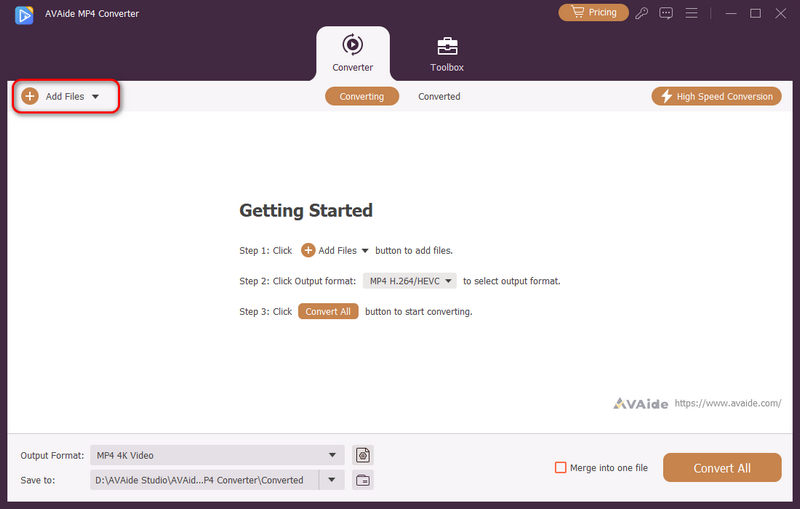
ステップ3クリック 落ちる 出力形式オプションの横にあるボタンをクリックして、希望のビデオ形式を選択します。M3U8をMP4に変換するには、 MP4 4K MP4 や HEVC MP4 などの形式。
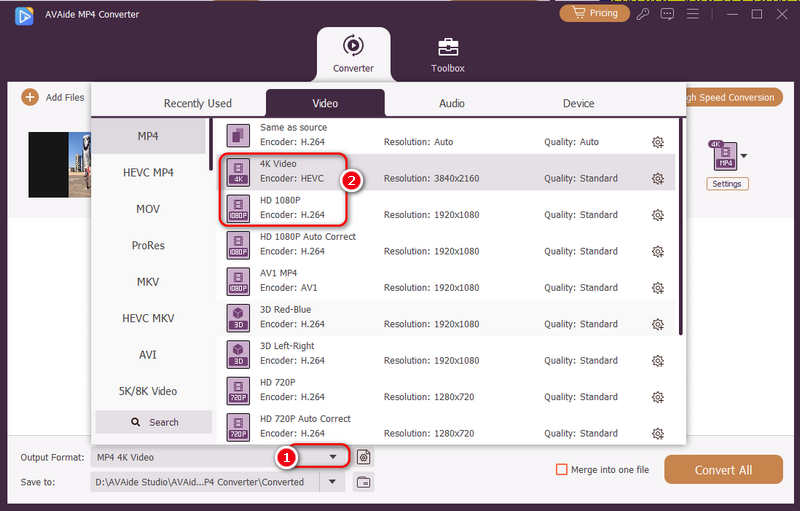
ステップ4エクスポートするファイルの保存先パスを選択します。次に、 すべて変換 右下隅のボタンをクリックすると、M3U8 から MP4 への変換が開始されます。
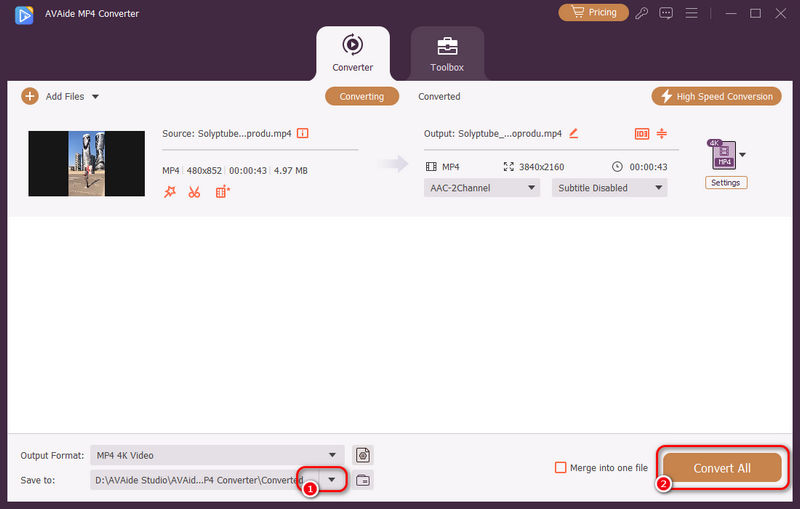
パート5. M3U8をオンラインでMP4に変換する方法
さらに、M3U8をMP4にオンラインで変換することもできます。ファイルの変換に役立つツールの1つは オンライン-変換この方法ではソフトウェアのインストールは不要ですが、変換プロセス中は良好なインターネット接続が必要です。このツールを使用すると、ローカルコンピュータ、Googleドライブ、Dropbox、または動画URLからM3U8ファイルをアップロードできます。M3U8をオンラインでMP4に変換する簡単な手順は次のとおりです。
ステップ1まずは公式サイトへアクセス オンライン-変換 そしてM3U8ファイルをインポートします。
ステップ2次に、出力形式として MP4 を選択します。そして、をクリックして変換を開始します 始める ボタン。
ステップ3最後に、変換されたファイルをコンピュータにダウンロードします。

パート6. Android / iPhoneでM3U8形式をMP4に変換する方法
携帯電話でM3U8ファイルをダウンロードしてMP4に変換する方法がわからない場合は、M3U8アプリを試してみてください。入手も簡単で、使い勝手も抜群です。
ステップ1この M3U8 アプリを Google Play (Android) または Apple Store (iOS デバイス) からダウンロードします。
ステップ2起動して、対象ビデオの URL を入力し、M3U8 を MP4 にダウンロードして変換します。
ステップ3を押します ダウンロード ボタンをクリックしてプロセスを開始します。
パート7. M3U8からMP4への変換に関するよくある質問
M3U8をMP4に変換できないのはなぜですか?
M3U8 を MP4 に変換するときに失敗したり遅延が発生する場合は、ネットワークが不安定であるか、ソース ビデオ ストリームが切断されていることが原因の可能性があります。
Windows Media Player では M3U8 ビデオ ファイルを開くことができますか?
はいぜったいに!技術的には、Windows Media Player は M3U8 ファイルを再生します。
M3U8 が VLC で動作しないのはなぜですか?
いくつかの要因により、M3U8 ファイルが機能しなくなる可能性があります。 VLC。一般的な理由には、間違った URL、ネットワークの問題、VLC バージョンとの互換性の問題などが含まれます。
ChromeでM3U8を再生するにはどうすればよいですか?
Google ChromeでM3U8ファイルを再生するには、 M3U8 Chrome 拡張機能 のように ネイティブ HLS 再生。拡張機能をインストールすると、外部メディア プレーヤーを必要とせずに M3U8 ストリームをシームレスに視聴できるようになります。
M3U ファイルと M3U8 ファイルの違いは何ですか?
M3U ファイルと M3U8 ファイルの主な違いは、M3U は異なる標準を使用することで広く知られているということです。一方、M3U8 は明示的に UTF-8 を使用します。 M3U にはオーディオ ファイルへの参照が含まれていますが、M3U8 ファイルは通常 HTTP ライブ ストリーミング (HLS) に関連付けられており、アダプティブ ストリーミングにより適しています。
VLC で M3U8 ファイルをダウンロードできますか?
もちろんはい。 VLC を使用して、M3U8 ストリームをローカル ファイルとしてキャプチャし、ダウンロードできます。
全体として、これらは変換する5つの方法です M3U8形式からMP4へ。これらの方法を利用して、さまざまなデバイス間で互換性があるように M3U8 形式を効率的に変更できるようになりました。変換後、ビデオを再生するツールが必要な場合は、次を使用します。 AVAideブルーレイプレーヤー 高画質で視聴をお楽しみいただけます。その機能や特長をさらに詳しく知りたい場合は、今すぐ試してみてください。
同時に、一部の動画ストリームは著作権で保護されていることにご注意ください。ダウンロードまたは変換は違法となる場合があります。変換前に、合法的な使用方法をご確認ください。
あらゆるビデオフォーマットを高出力品質のMP4に変換する多機能MP4コンバーター。



 安全なダウンロード
安全なダウンロード


